示例:IO 映射工具
产品: CODESYS Development System
您可以使用 IEC 库 IO Mapping Tool 通过运行时模式下的可视化将程序的输入和输出重新映射到彼此。
 |
描述
输入和输出通过功能块和相应的可视化进行映射。这样做时,功能块只需在所需的输入和输出之间激活即可。
具有八个输入和输出的功能块:
基本功能块
BOOL 输入和输出的功能块
BYTE 输入和输出的功能块
用于 WORD 输入和输出的功能块
具有可变数量输入和输出的功能块
基本功能块
BOOL 输入和输出的功能块
BYTE 输入和输出的功能块
用于 WORD 输入和输出的功能块
具有八个输入和输出的功能块
在里面 IOMappingBool, IOMappingByte, 和 IOMappingWord 功能块中,每个相应类型的八个变量用于输入和输出。
具有可变输入和输出的功能块
在里面 VarIOMappingBool, VarIOMappingByte, 和 VarIOMappingWord 功能块,输入和输出通过长度数组映射 g_iMaxIOs。这 g_iMaxIOs 参数可以通过设置 Param 参数列表,最大可达256。
基本功能块
在里面 IOMappingBaseFB 和 VarIOMappingBaseFB 函数块中,会为每个函数块创建一个整数值数组。数组的索引表示输入,相应位置的值表示这些输入的输出。一次只能有一个输入指向一个输出。当更改输入和输出的映射时,会检查输出是否已映射到输入。如果是这种情况,则先前输入的值将设置为 -1。保存输入到输出映射的数组存储在 PersistenceManager。
附加信息
可视化
库中包含两个可视化。一种可视化显示固定数量的输入和输出,另一种可视化显示可变数量的输入和输出。
八个输入和输出 IOMappingVisu 每个可视化都由八个单选按钮表示。当选择左侧的单选按钮时,右侧会自动选择相应的输出。默认情况下,输出根据输入排序。更改映射后,通过单击“设置”按钮保存新映射。单击“重置”按钮将放弃上次保存后所做的所有更改。
在里面 VarIOMappingVisu 可视化,通过组合框显示和编辑映射。左侧字段代表输入,右侧字段代表输出。当前映射清晰地显示在相邻的表格中。
“设置”和“重置”按钮的工作方式与 IOMappingVisu。
示例项目
这 IOMappingExample 示例项目展示了如何使用 IOMappingBoolFB, 和 VarIOMappingBoolFB 功能块。值的映射通过以下方式保存 持久化管理器。为此, AC_Persistence 库必须链接到 POU 池中并添加为模块实例(另请参阅:CODESYS 帮助中的“持久性管理器”)。
系统要求和限制
编程系统 | CODESYS Development System (版本3.5.17.0或更高版本) |
运行时系统 | CODESYS Control Win (版本3.5.17.0) |
附加组件 | - |
注意
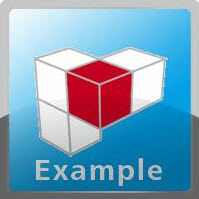 下载 项目
下载 项目